|
|
Utilice el comando Pestaña para añadir una cara de chapa y un pliegue a una cara de chapa existente. Puede especificar la profundidad y el ángulo de la pestaña y la posibilidad de crearla dentro o fuera de la cara existente. También puede especificar la anchura o el desfase de la nueva pestaña.
|
Creación de una pestaña de chapa a lo largo de la arista
|
|
- En la cinta de opciones, pulse
ficha Chapa
 panel Crear
panel Crear
 Pestaña
.
Pestaña
.
- El comando Pestaña se inicializa con la opción Modo de selección de arista activada, y se pide al usuario que seleccione una arista. Puede seleccionar una o varias aristas para que acepten pestañas con los valores introducidos.
Se mostrará una vista preliminar de la pestaña a lo largo de la arista seleccionada con los parámetros por defecto.
- Defina una distancia para la altura de la pestaña o si lo desea seleccione Hasta en la opción Altura y seleccione la geometría que defina la altura de la pestaña.
Pulse el botón Cambiar dirección para cambiar el lado de la cara de chapa en el que se crea la pestaña.
- Especifique un ángulo para la pestaña (si no es el ángulo de 90 grados por defecto).
- Utilice la opción por defecto Radio de plegado o especifique un valor nuevo.
- Especifique la referencia desde la que medir la altura (si no es la intersección de dos caras exteriores).
- Especifique la posición de plegado en relación con la arista seleccionada (si la cara exterior del pliegue no debe estar alineada con la arista seleccionada).
- Modifique las opciones de desplegado, pliegue o esquina que no coincidan con las opciones definidas por el estilo de chapa. Para ello, seleccione la ficha correspondiente del cuadro de diálogo y edite los parámetros.
- Pulse Aplicar para seguir añadiendo pestañas o Aceptar para cerrar el cuadro de diálogo.
Nota: Si procede, pulse la flecha que apunta a la derecha en los campos Distancia, Ángulo o Radio de plegado para utilizar los valores adecuados de las opciones Medir, Mostrar cotas o Mostrar parámetros.
|
Creación de una pestaña de chapa alrededor del contorno de arista
|
|
- En la cinta de opciones, pulse
ficha Chapa
 panel Crear
panel Crear
 Pestaña
.
Pestaña
.
- El comando Pestaña se inicializa con la opción Modo de selección de arista activada, y se pide al usuario que seleccione una arista. Seleccione Modo de selección de contorno en su lugar. Ahora se le pide que seleccione un contorno. La pestaña alrededor del contorno de arista que se forma con los valores introducidos mediante la opción de esquina especificada en el estilo de chapa o, opcionalmente, modificada con la ficha Esquina.
Se muestra una vista preliminar alrededor del contorno seleccionado.
- Defina una distancia para la altura de la pestaña o si lo desea seleccione Hasta en la opción Altura y seleccione la geometría que defina la altura de la pestaña.
Pulse el botón Cambiar dirección para cambiar el lado de la cara de chapa en el que se crea la pestaña.
- Especifique un ángulo para la pestaña (si no es el ángulo de 90 grados por defecto).
- Utilice la opción por defecto Radio de plegado o especifique un valor nuevo.
- Especifique la referencia desde la que medir la altura (si no es la intersección de dos caras exteriores).
- Especifique la posición de plegado en relación con la arista seleccionada (si la cara exterior del pliegue no debe estar alineada con la arista seleccionada).
- Modifique las opciones de desplegado, pliegue o esquina que no coincidan con las opciones definidas por el estilo de chapa. Para ello, seleccione la ficha correspondiente del cuadro de diálogo y edite los parámetros.
- Pulse Aplicar para seguir añadiendo pestañas o Aceptar para cerrar el cuadro de diálogo.
Nota: Si procede, pulse las flechas situadas a la derecha de los campos de distancia, ángulo o radio de plegado con el fin de usar las opciones Medir, Mostrar cotas o Mostrar parámetros para definir el valor adecuado.
Consejo: Seleccionar un contorno complejo y anular la selección de las aristas individuales puede ser más rápido que seleccionar las aristas necesarias de forma manual. Para hacer eso, seleccione el contorno y, cuando aparezca la vista preliminar de la pestaña, pulse Arista y, a continuación, CTRL a fin de seleccionar las aristas que desee cancelar.
|
Creación de una pestaña de chapa de varias aristas con bisel automático
|
|
- En la cinta de opciones, pulse
ficha Chapa
 panel Crear
panel Crear
 Pestaña
.
Pestaña
.
- El comando Pestaña se inicializa con la opción Modo de selección de arista activada, y se pide al usuario que seleccione una arista. Seleccione varias aristas para recibir pestañas con los valores que ha introducido.
Usando los parámetros por defecto, se muestra una vista preliminar de las pestañas a lo largo de las aristas seleccionadas. Observe que las pestañas que comparten una esquina común muestran automáticamente un bisel parcial o completo según sea necesario.
Nota: Si las pestañas adyacentes no se muestran en la vista preliminar con esquinas biseladas, compruebe que la casilla de verificación Aplicar bisel automático está seleccionada en la ficha Esquina del cuadro de diálogo Pestaña de contorno.
- Si lo desea, modifique cualquiera de los parámetros de la pestaña. Estos parámetros se aplican a todas las pestañas creadas.
- Pulse Aplicar para seguir añadiendo pestañas adicionales con parámetros alternativos o Aceptar para crear la vista preliminar de las pestañas y cerrar el cuadro de diálogo.
|
| |
Nota: Las pestañas que no son coplanares también se biselan automáticamente según sea necesario.
|
| |
Nota: Los biseles de pestaña se crean cuando las aristas seleccionadas son tanto coplanares como no paralelas y:
- Si las extensiones de la pestaña están lo suficientemente cerca (dependiendo de la separación del bisel) se crea una esquina completa.
- Si la pestaña interseca, entonces se crea un bisel parcial.
- Si las aristas encuentran un pliegue común, por ejemplo, cuando los tres pliegues miran hacia adentro entonces se creará un pliegue de tres esquinas.
|
Creación de una pestaña de chapa de anchura especificada
|
|
- En la cinta de opciones, pulse
ficha Chapa
 panel Crear
panel Crear
 Pestaña
.
Pestaña
.
- El comando Pestaña se inicializa con la opción Modo de selección de arista activada, y se pide al usuario que seleccione una arista. (Aunque normalmente se seleccionan varias aristas, al crear una pestaña con una anchura concreta se debe seleccionar una sola arista).
Primero se mostrará una vista preliminar de la pestaña a lo largo de la arista seleccionada con los parámetros por defecto.
- Defina una distancia para la altura de la pestaña o si lo desea seleccione Hasta en la opción Altura y seleccione la geometría que defina la altura de la pestaña.
Pulse el botón Cambiar dirección para cambiar el lado de la cara de chapa en el que se crea la pestaña.
- Pulse el botón Más situado en la esquina inferior derecha del cuadro de diálogo.
- En la lista desplegable de tipos de extensión, seleccione Anchura.
- En el campo Anchura, introduzca un valor para la anchura.
Si la pestaña ha de estar centrada a lo largo de la arista seleccionada, puede continuar. De lo contrario, puede seleccionar la opción Desfase en el cuadro de diálogo y un punto inicial en la arista seleccionada desde el que se desfasa la pestaña. Introduzca un valor para la cantidad de desfase entre el punto seleccionado y (si lo desea) gire la dirección de desfase tanto como necesite.
- En la sección principal (superior) del cuadro de diálogo, especifique un ángulo para la pestaña (si es distinto del ángulo de 90 grados por defecto).
- Utilice la opción por defecto Radio de plegado o especifique un valor nuevo.
- Especifique la referencia desde la que medir la altura (si no es la intersección de dos caras exteriores).
- Especifique la posición de plegado en relación con la arista seleccionada (si la cara exterior del pliegue no debe estar alineada con la arista seleccionada).
- Modifique según sus necesidades los valores de Opciones de desplegado, Pliegue o Esquina que no coincidan con los ajustes definidos por el estilo de chapa. Para ello, seleccione la ficha correspondiente del cuadro de diálogo y edite los parámetros.
- Pulse Aplicar para seguir añadiendo pestañas o Aceptar para cerrar el cuadro de diálogo.
Nota: Si procede, pulse la flecha que apunta a la derecha en los campos Distancia, Ángulo o Radio de plegado para utilizar los valores adecuados de las opciones Medir, Mostrar cotas o Mostrar parámetros.
|
Creación de una pestaña de chapa con anchura desfasada
|
|
- En la cinta de opciones, pulse
ficha Chapa
 panel Crear
panel Crear
 Pestaña
.
Pestaña
.
- El comando Pestaña se inicializa con la opción Modo de selección de arista activada, y se pide al usuario que seleccione una arista. (Aunque normalmente se seleccionan varias aristas, al crear una pestaña con una anchura desfasada se debe seleccionar una sola arista).
Primero se mostrará una vista preliminar de la pestaña a lo largo de la arista seleccionada con los parámetros por defecto.
- Defina una distancia para la altura de la pestaña o si lo desea seleccione Hasta en la opción Altura y seleccione la geometría que defina la altura de la pestaña.
Pulse el botón Cambiar dirección para cambiar el lado de la cara de chapa en el que se crea la pestaña.
- Pulse el botón Más situado en la esquina inferior derecha del cuadro de diálogo.
- En la lista desplegable de tipos de extensión, seleccione Desfase.
- Se seleccionan automáticamente los vértices inicial y final de la arista.
- Para cambiar la referencia inicial, pulse Desfase 1 y seleccione un punto de trabajo, un plano de trabajo o una cara para desfasar la pestaña con respecto a ese elemento. Especifique un valor para la primera distancia de desfase.
- Para cambiar la referencia final, pulse Desfase 2 y seleccione un punto de trabajo, un plano de trabajo o una cara para desfasar la pestaña con respecto a ese elemento. Especifique un valor para la segunda distancia de desfase.
- En la sección principal (superior) del cuadro de diálogo, especifique un ángulo para la pestaña (si es distinto del ángulo de 90 grados por defecto).
- Utilice la opción por defecto Radio de plegado o especifique un valor nuevo.
- Especifique la referencia desde la que medir la altura (si no es la intersección de dos caras exteriores).
- Especifique la posición de plegado en relación con la arista seleccionada (si la cara exterior del pliegue no debe estar alineada con la arista seleccionada).
- Modifique las opciones de desplegado, pliegue o esquina que no coincidan con las opciones definidas por el estilo de chapa. Para ello, seleccione la ficha correspondiente del cuadro de diálogo y edite los parámetros.
- Pulse Aplicar para seguir añadiendo pestañas o Aceptar para cerrar el cuadro de diálogo.
Nota: Si quiere, pulse la flecha que apunta a la derecha en los campos Distancia, Ángulo o Radio de plegado para utilizar los valores adecuados de las opciones Medir, Mostrar cotas o Mostrar parámetros.
Consejo: Está permitido seleccionar caras planas existentes que intersequen la arista de la cara base al definir las extensiones.
|
Creación de una pestaña de chapa definida por selecciones Desde-Hasta
|
|
- En la cinta de opciones, pulse
ficha Chapa
 panel Crear
panel Crear
 Pestaña
.
Pestaña
.
- El comando Pestaña se inicializa con la opción Modo de selección de arista activada, y se pide al usuario que seleccione una arista. (Aunque normalmente se pueden seleccionar varias aristas, al crear una pestaña con Desde-Hasta se debe designar una sola arista.)
Primero se mostrará una vista preliminar de la pestaña a lo largo de la arista seleccionada con los parámetros por defecto.
- Defina una distancia para la altura de la pestaña o si lo desea seleccione Hasta en la opción Altura y seleccione la geometría que defina la altura de la pestaña.
Pulse el botón Cambiar dirección para cambiar el lado de la cara de chapa en el que se crea la pestaña.
- Pulse el botón Más situado en la esquina inferior derecha del cuadro de diálogo.
- En la lista desplegable de tipos de extensión, seleccione Desde-Hasta.
- Seleccione Desfase 1 en el cuadro de diálogo y elija la geometría del modelo que define la posición inicial de la pestaña.
- Seleccione Desfase 2 en el cuadro de diálogo y elija la geometría del modelo que define la posición final de la pestaña.
- En la sección principal (superior) del cuadro de diálogo, especifique un ángulo para la pestaña (si es distinto del ángulo de 90 grados por defecto).
- Utilice la opción por defecto Radio de plegado o especifique un valor nuevo.
- Especifique la referencia desde la que medir la altura (si no es la intersección de dos caras exteriores).
- Especifique la posición de plegado en relación con la arista seleccionada (si la cara exterior del pliegue no debe estar alineada con la arista seleccionada).
- Modifique las opciones de desplegado, pliegue o esquina que no coincidan con las opciones definidas por el estilo de chapa. Para ello, seleccione la ficha correspondiente del cuadro de diálogo y edite los parámetros.
- Pulse Aplicar para seguir añadiendo pestañas o Aceptar para cerrar el cuadro de diálogo.
Nota: Si lo desea, pulse las flechas situadas a la derecha de los campos de distancia, ángulo o radio de plegado con el fin de usar las opciones Medir, Mostrar cotas o Mostrar parámetros para definir el valor adecuado.
Consejo: Está permitido seleccionar caras planas existentes que intersequen la arista de la cara base al definir las extensiones.
|
Esquinas de tres pliegues
Use la opción Bisel automático disponible en la ficha Esquina del cuadro de diálogo Pestaña para crear una esquina de tres pliegues como se muestra anteriormente.
- En la cinta de opciones, pulse
ficha Chapa
 panel Crear
panel Crear
 Pestaña
.
Pestaña
.
- Seleccione dos aristas coplanares que compartan una esquina virtual. Asegúrese de que Aplicar bisel automático se ha activado en la ficha Esquina del cuadro de diálogo Pestaña.
- Especifique los parámetros de pestaña y pulse Aceptar.
- Las pestañas se crean a lo largo de las aristas seleccionadas y se biselan en la esquina.
Nota: El tipo de destalonado y tamaño de radio especificados en la ficha Esquina de la operación se aplica cuando se crea el desarrollo y no se muestra en el modelo plegado.
Nota: - Mientras se seleccionan las aristas de una pestaña de varias aristas, en la ventana gráfica se muestran los glifos de edición en los pliegues y donde las pestañas creadas comparten esquinas. Estos glifos permiten cambiar los parámetros de anchura de pliegue y esquina definidos por defecto en la operación usando las funciones
Edición de pliegue o
Edición de esquina. Además, todos los parámetros de anchura de pliegue y esquina pueden recuperar el estilo definido por defecto en la operación por medio de las funciones
Restablecer todos los pliegues o
Restablecer todas las esquinas.

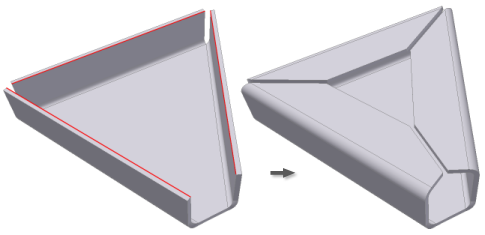
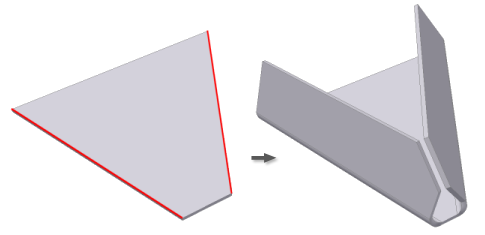
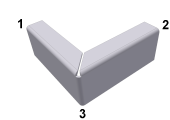
 panel Crear
panel Crear
 Pestaña
.
Pestaña
.